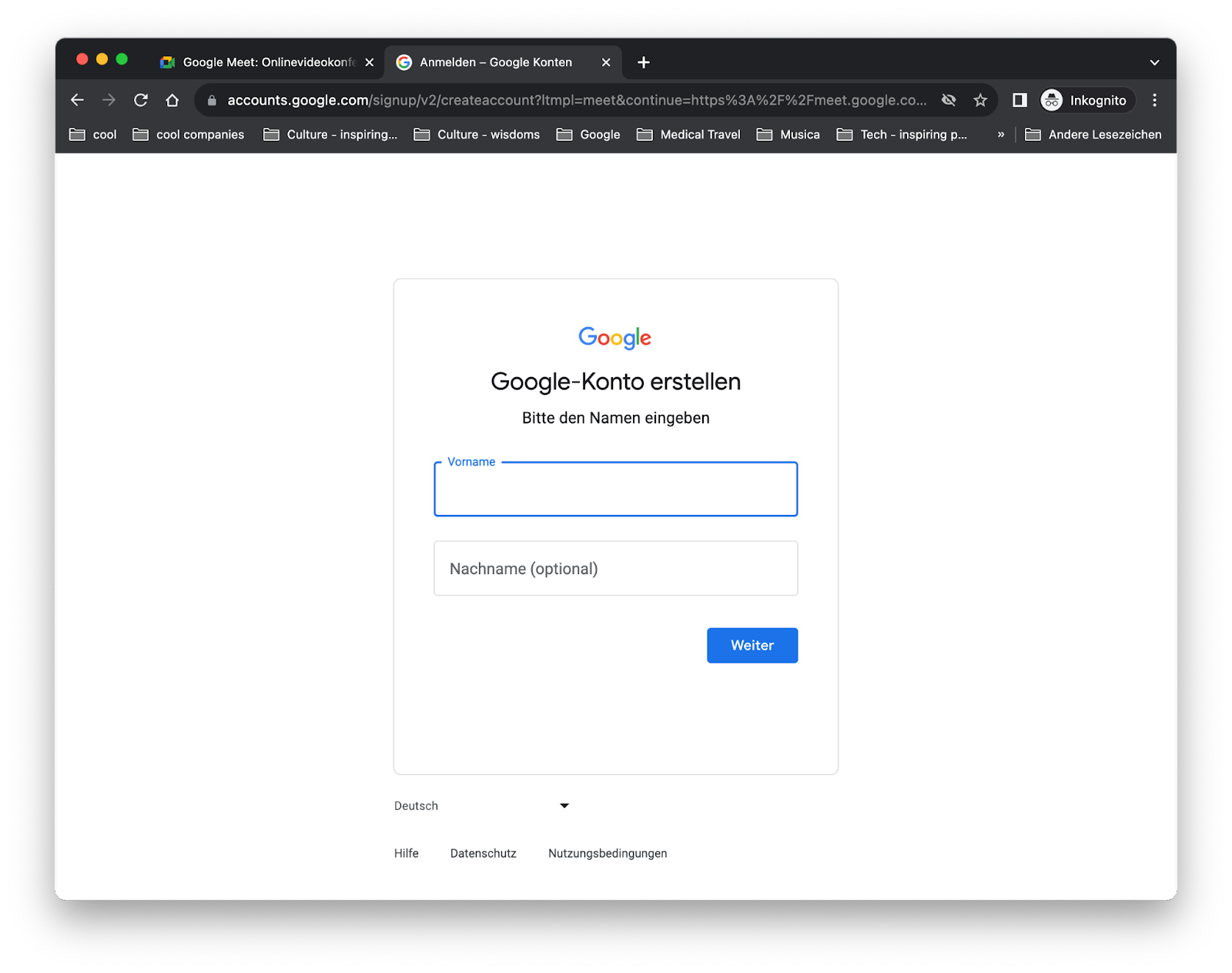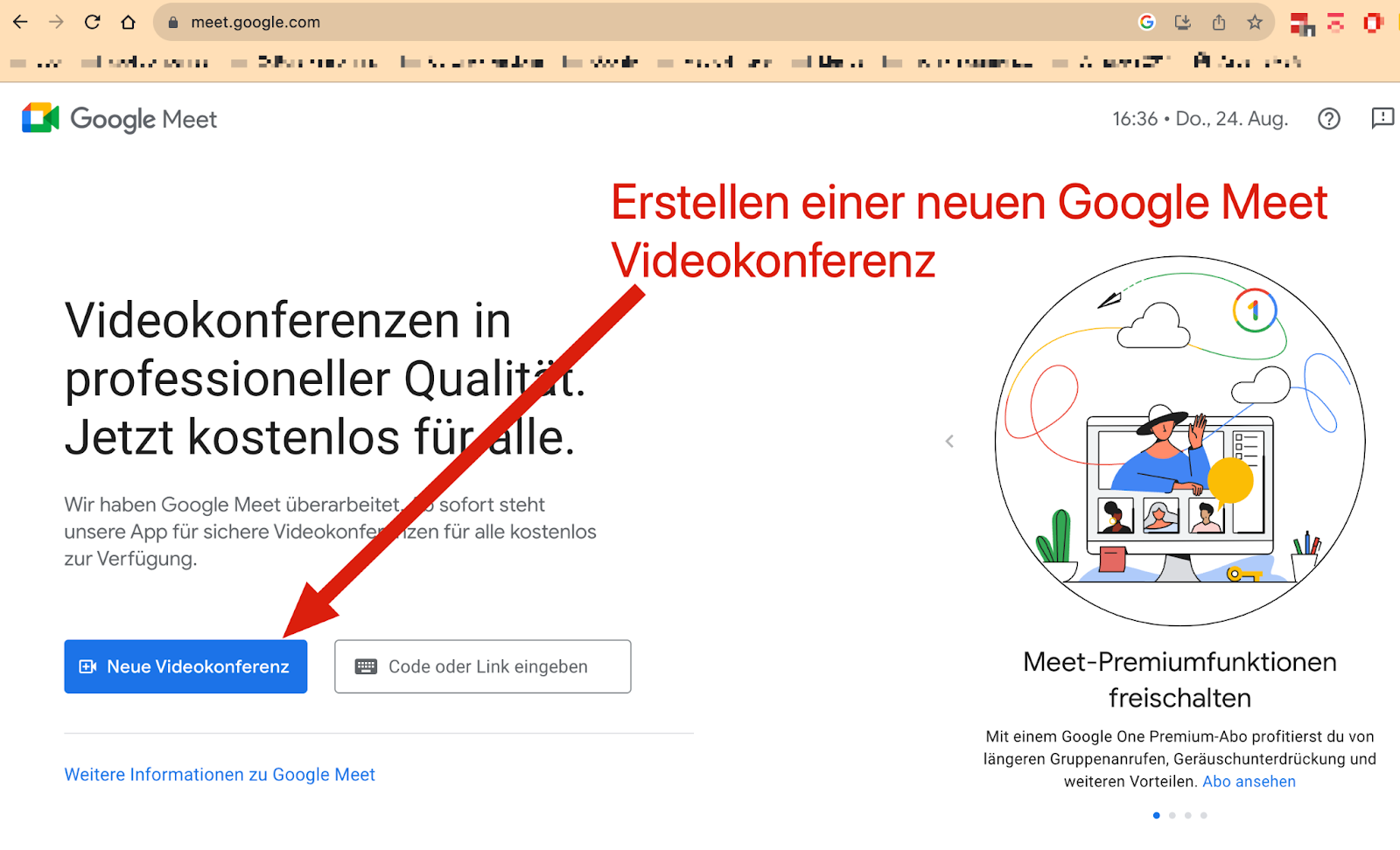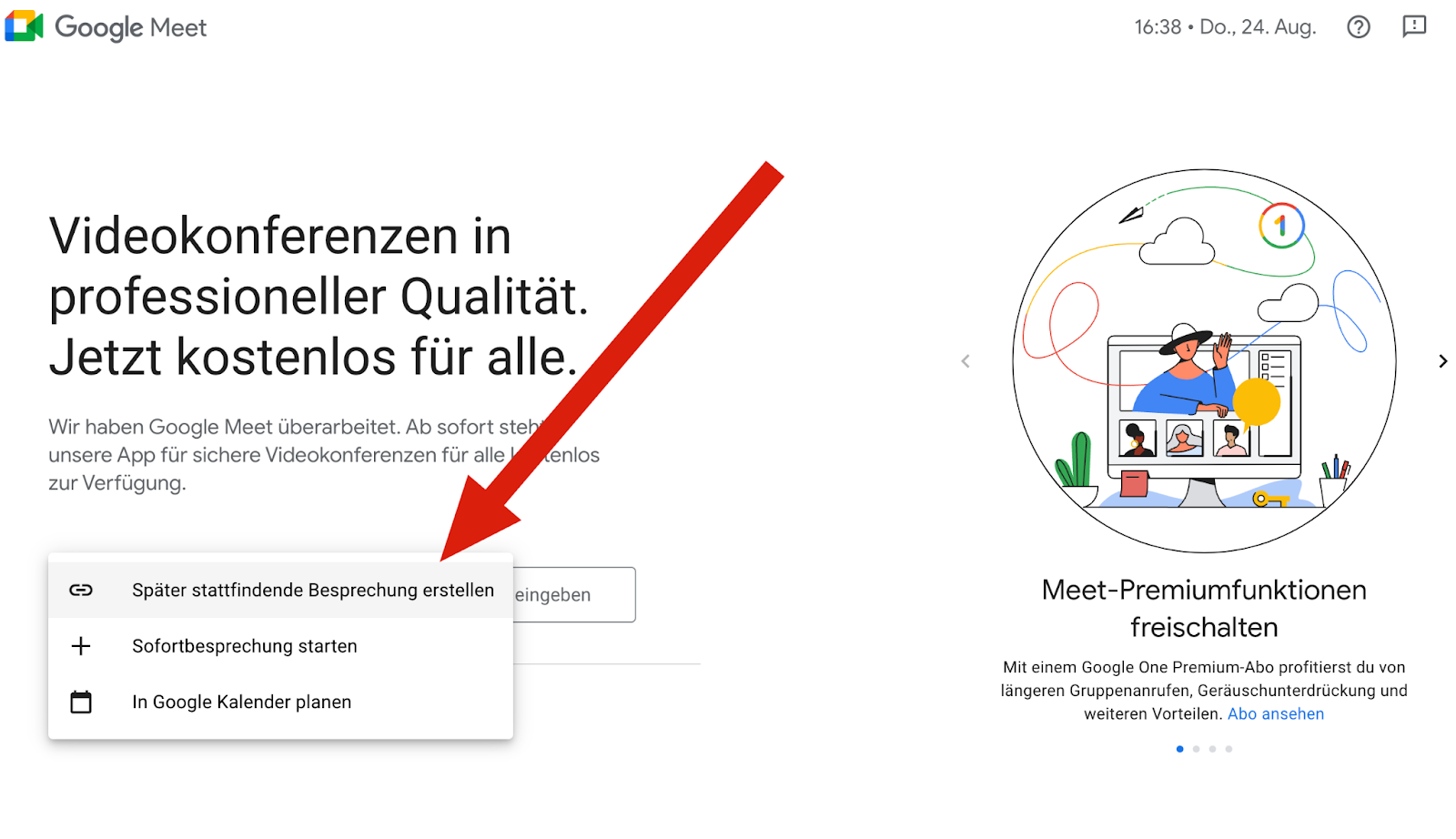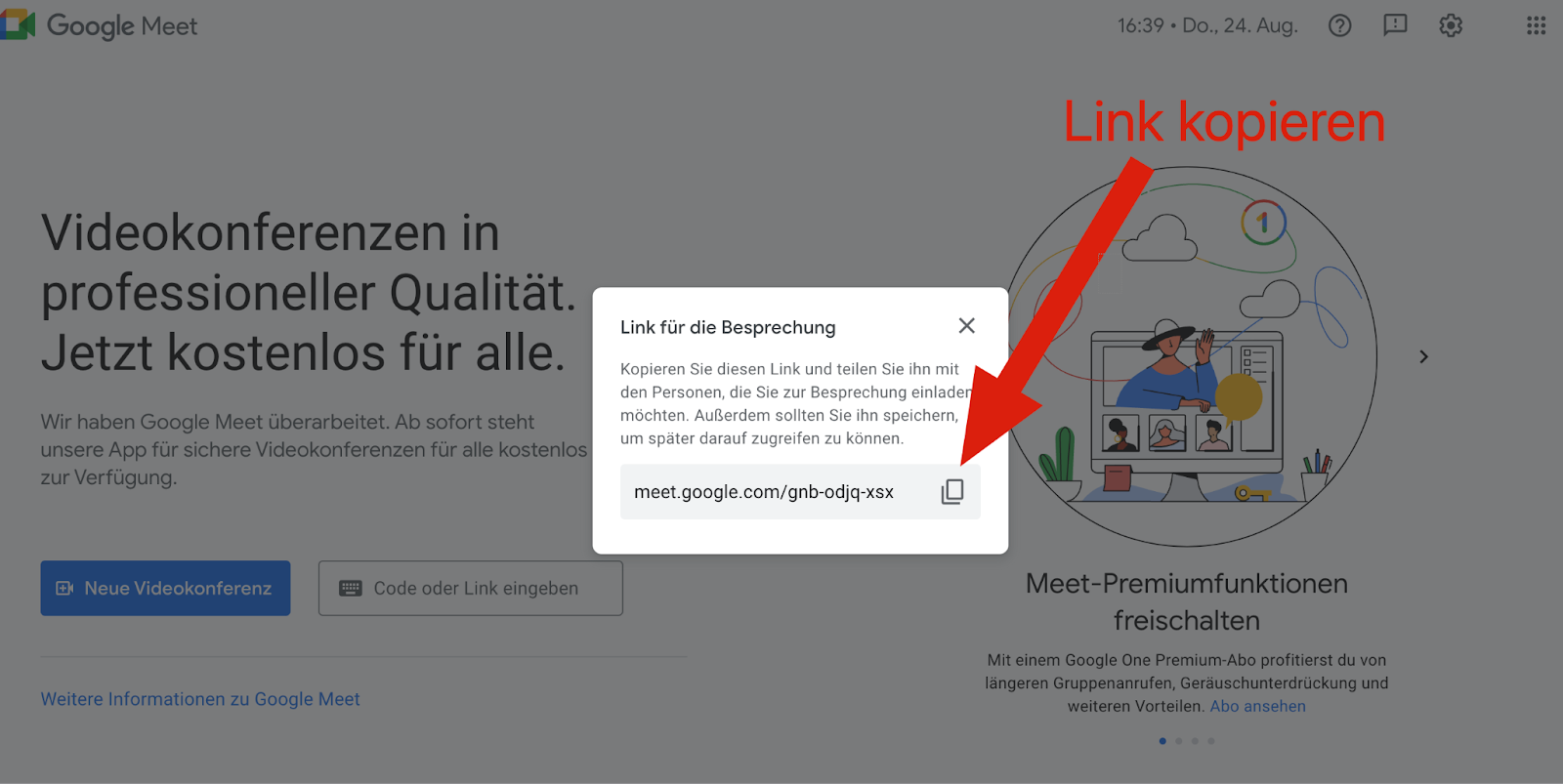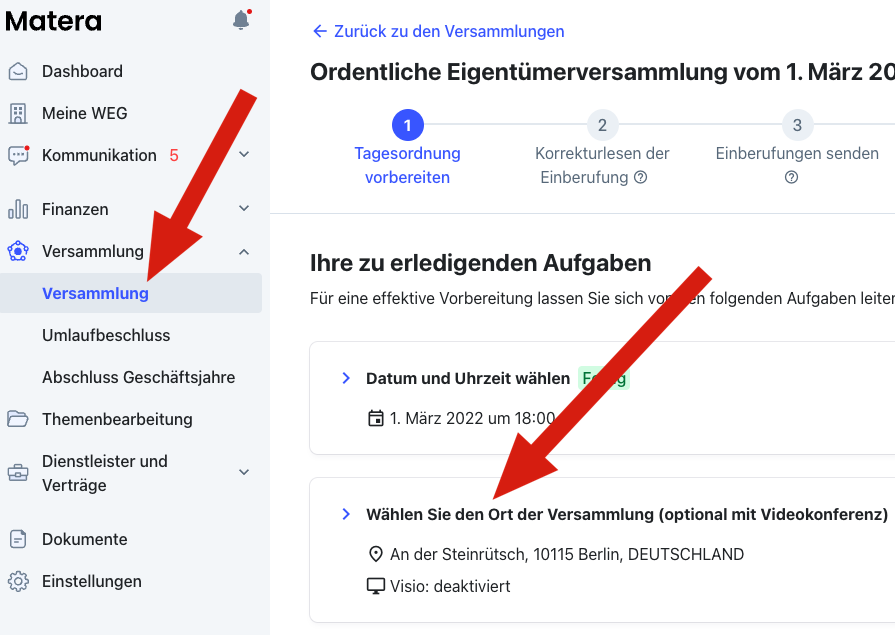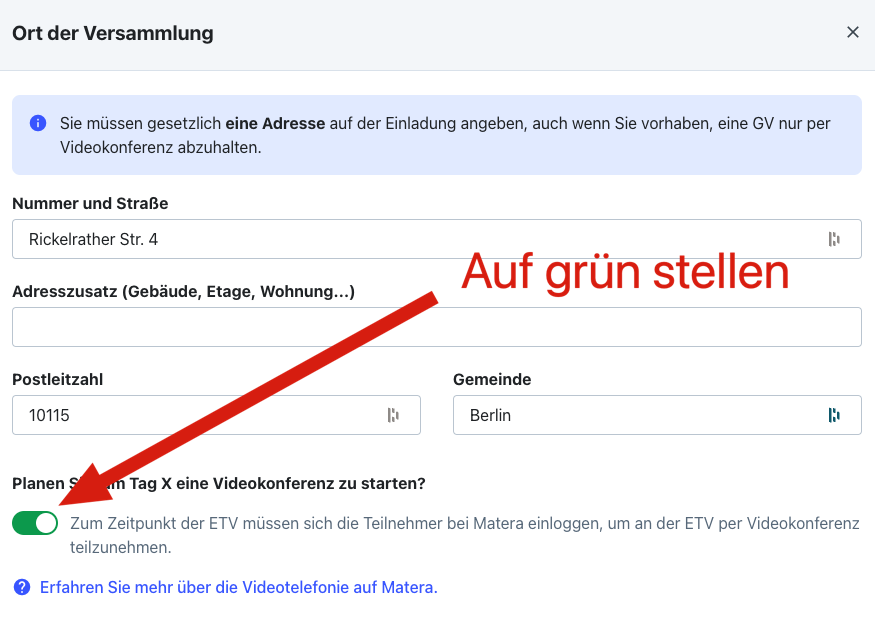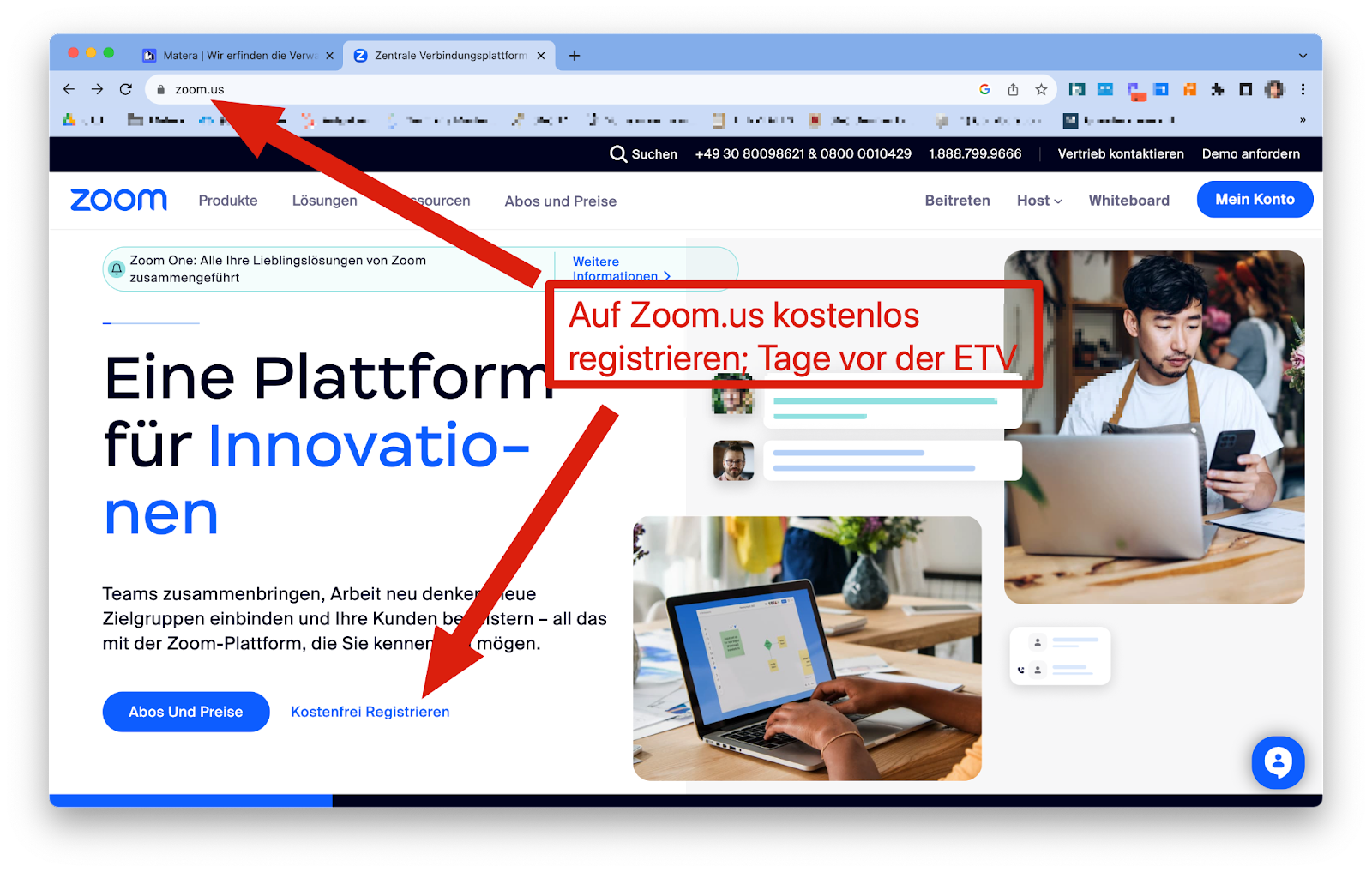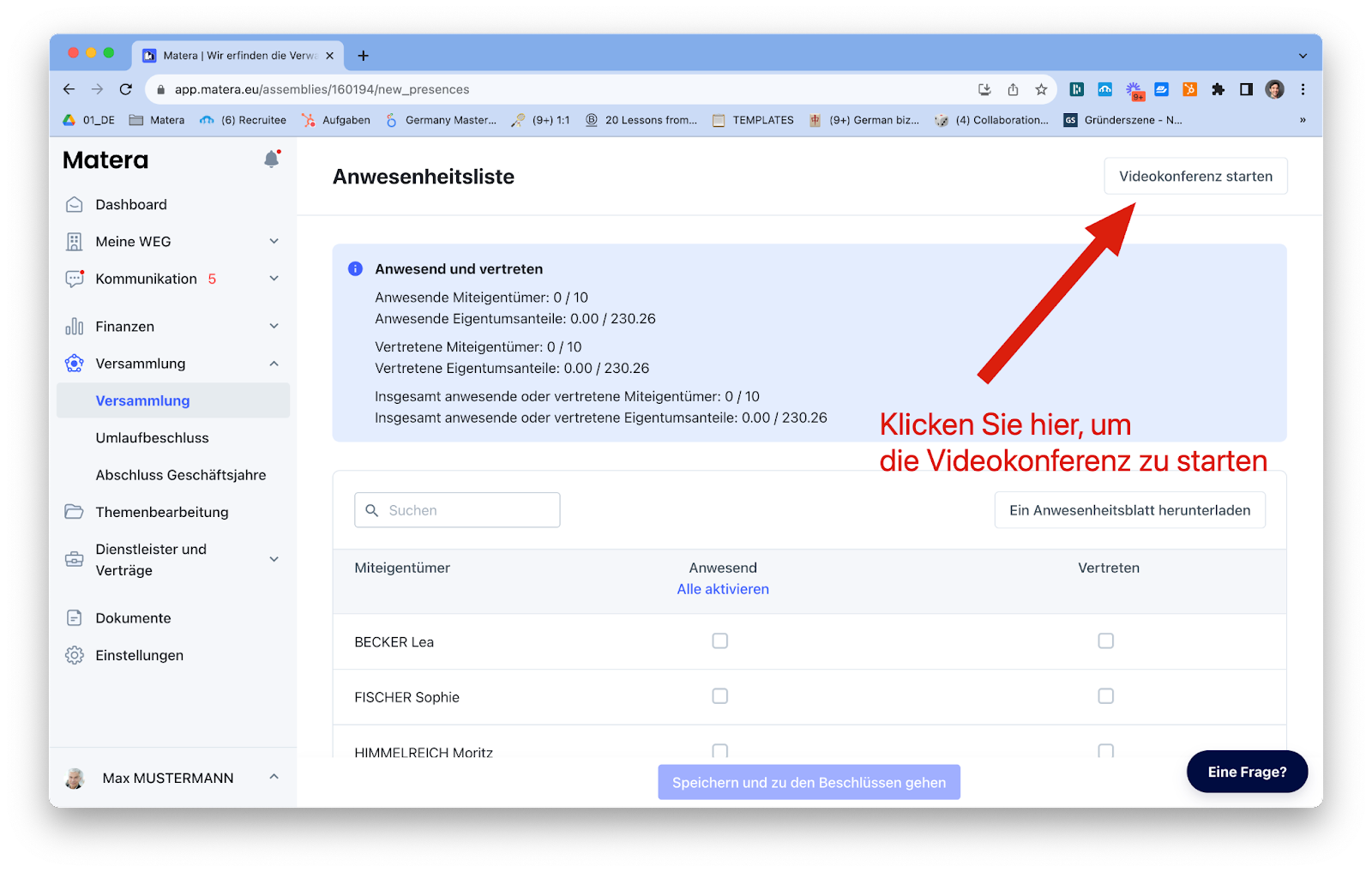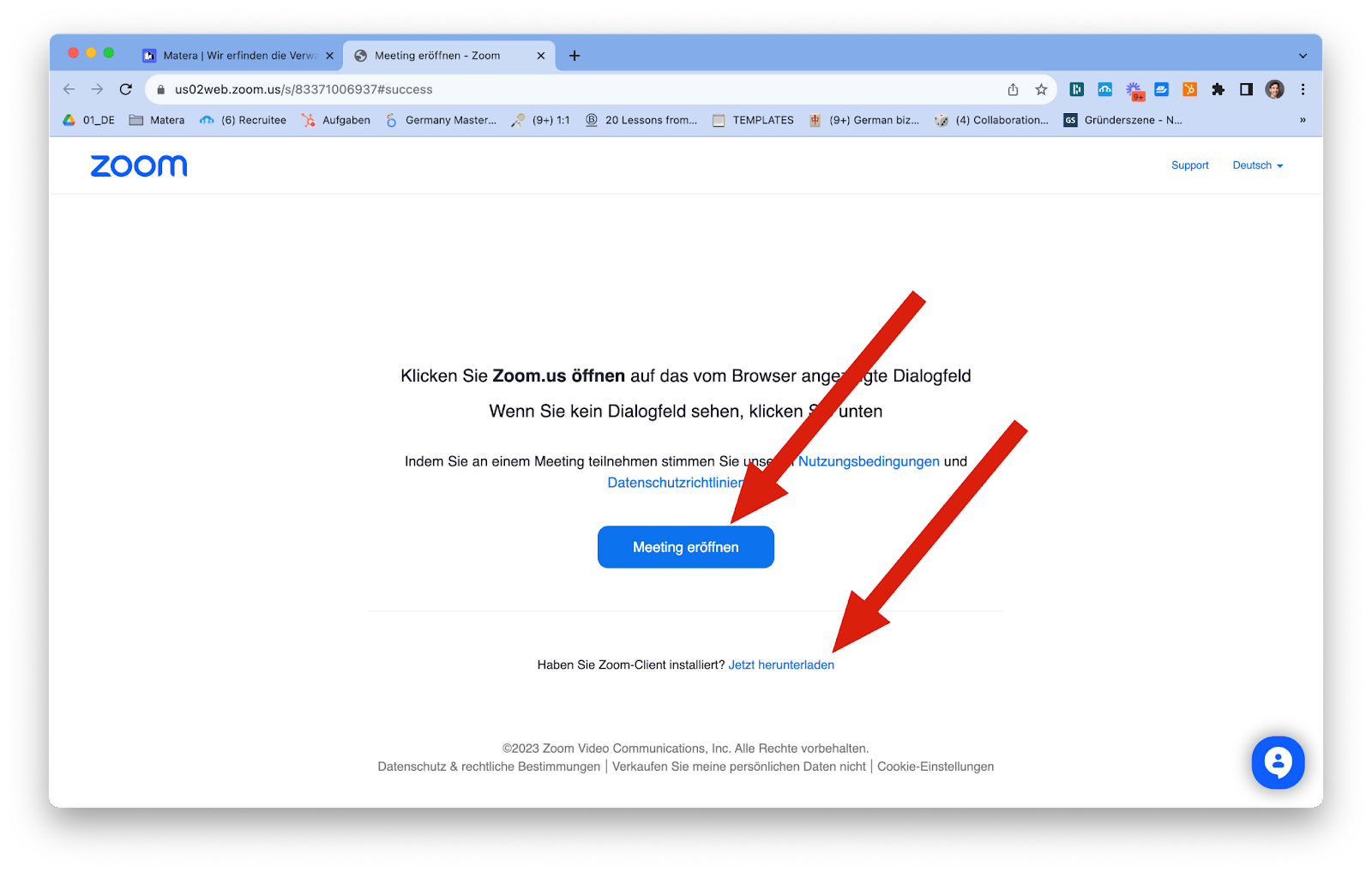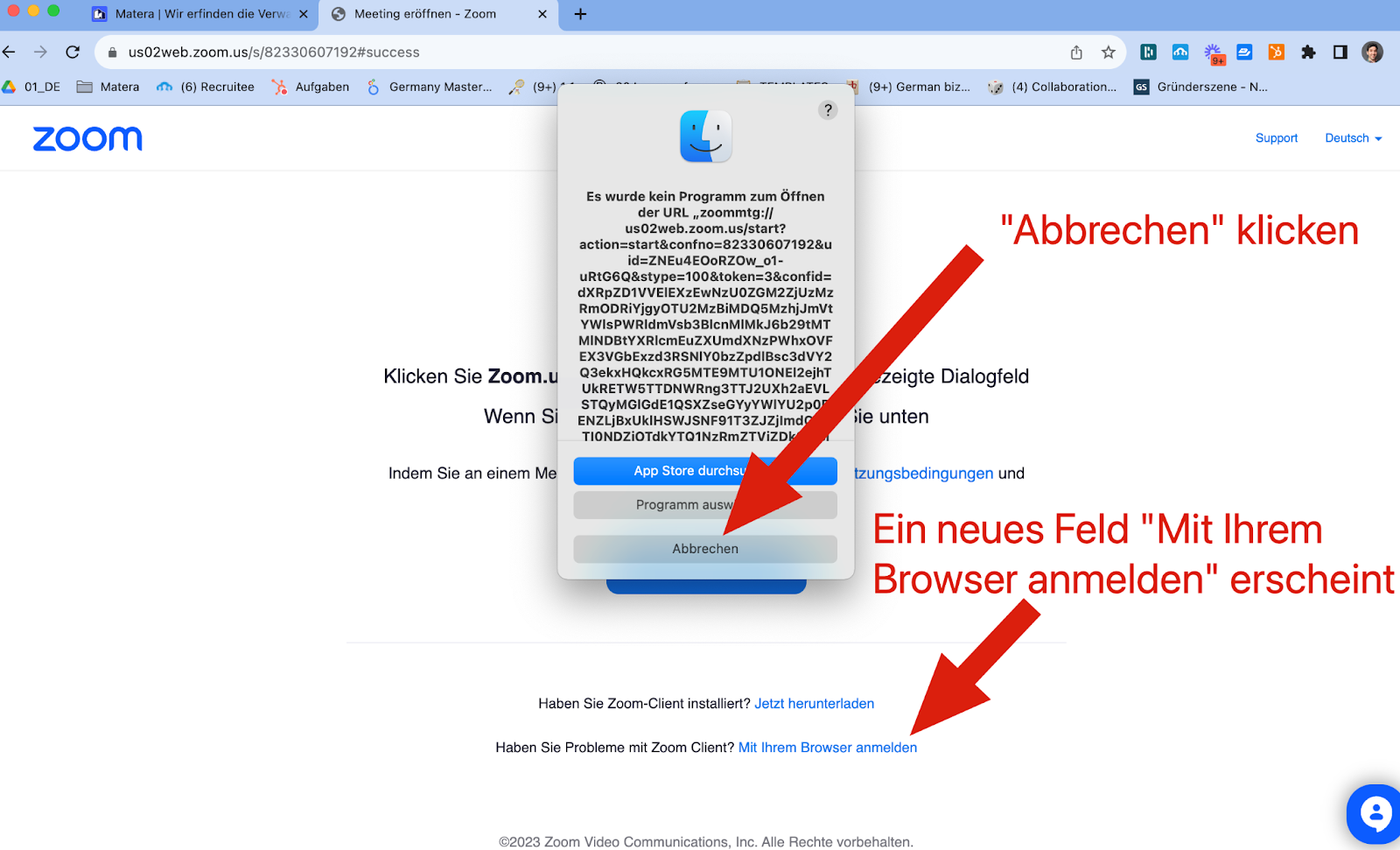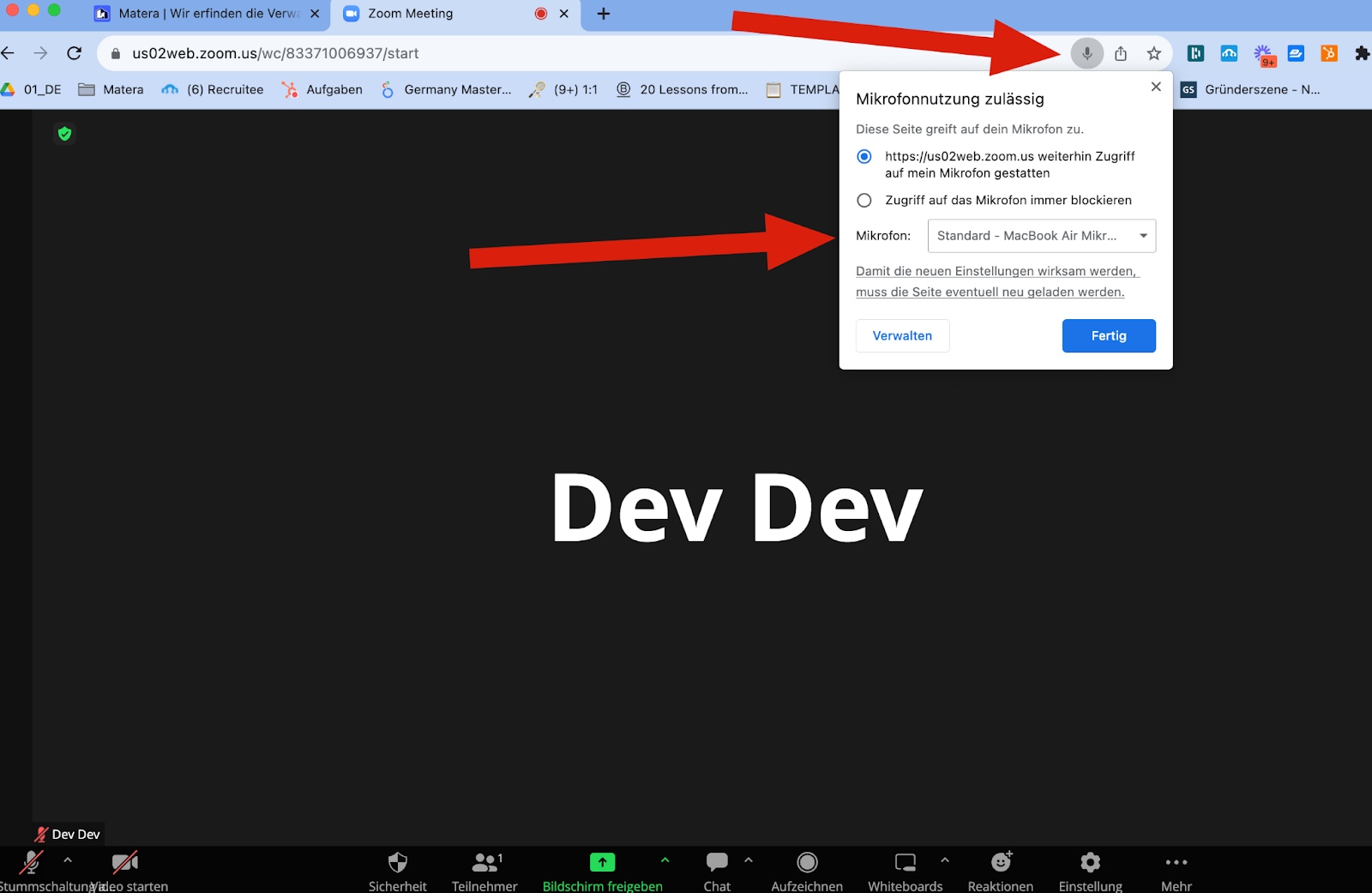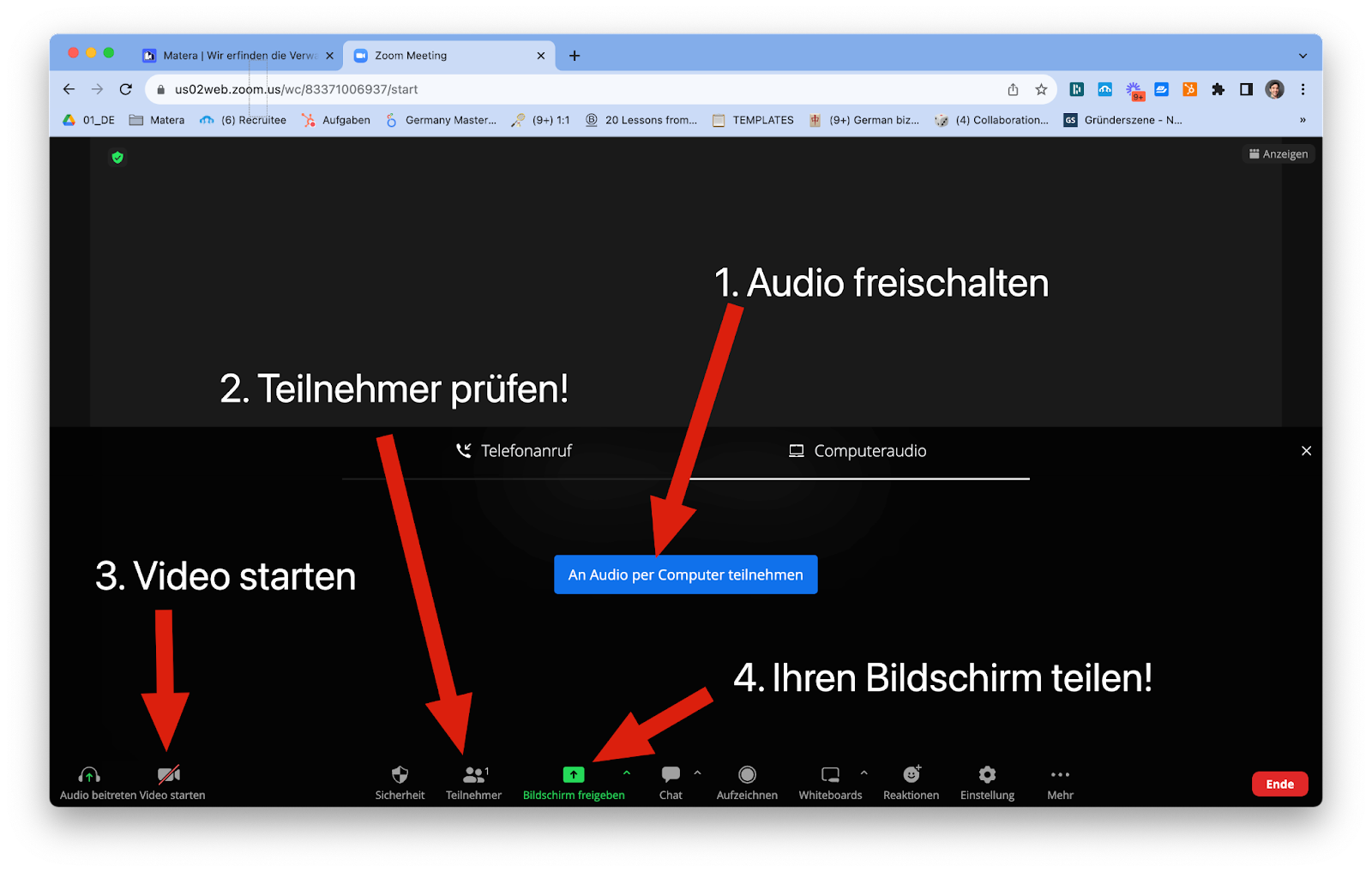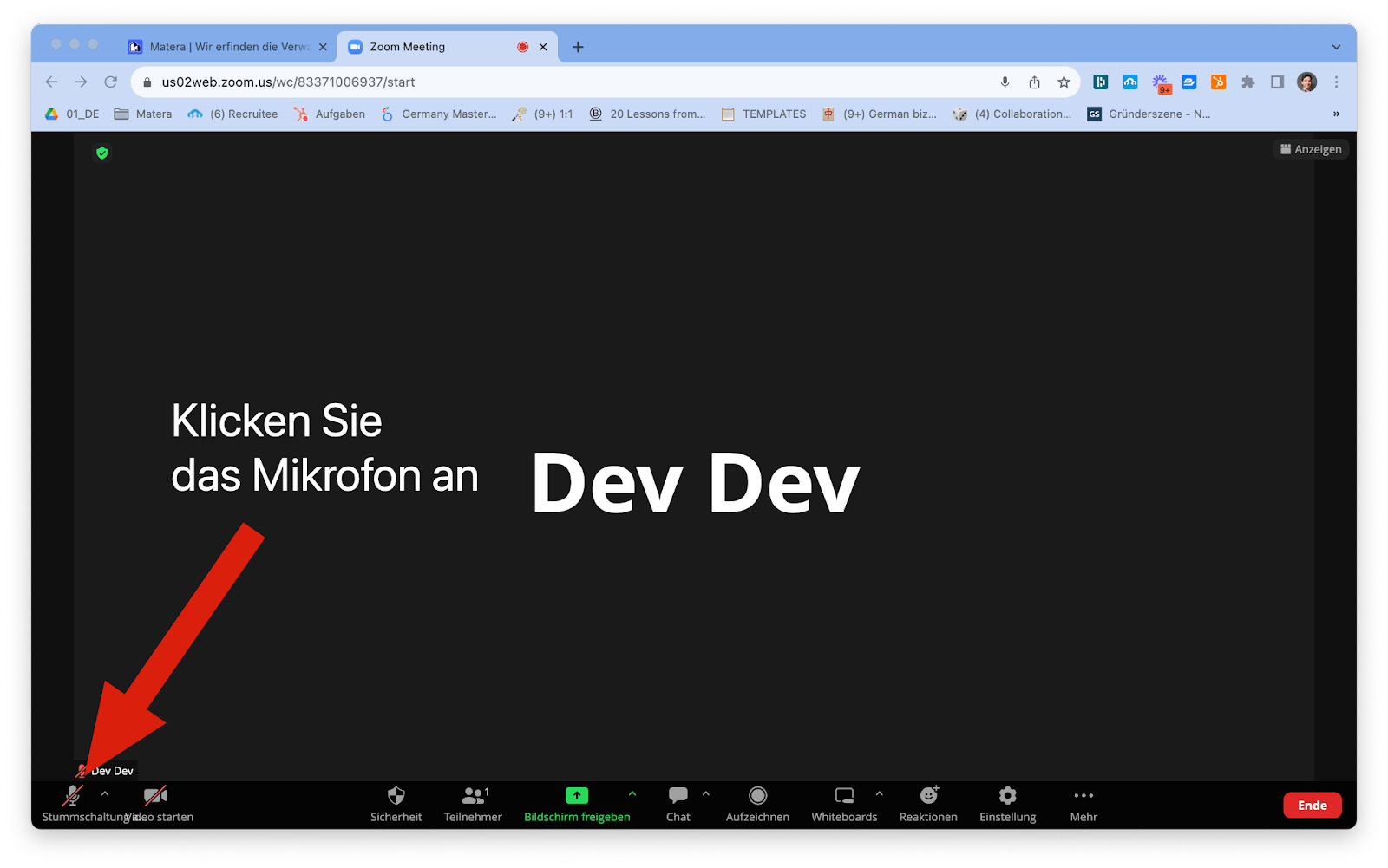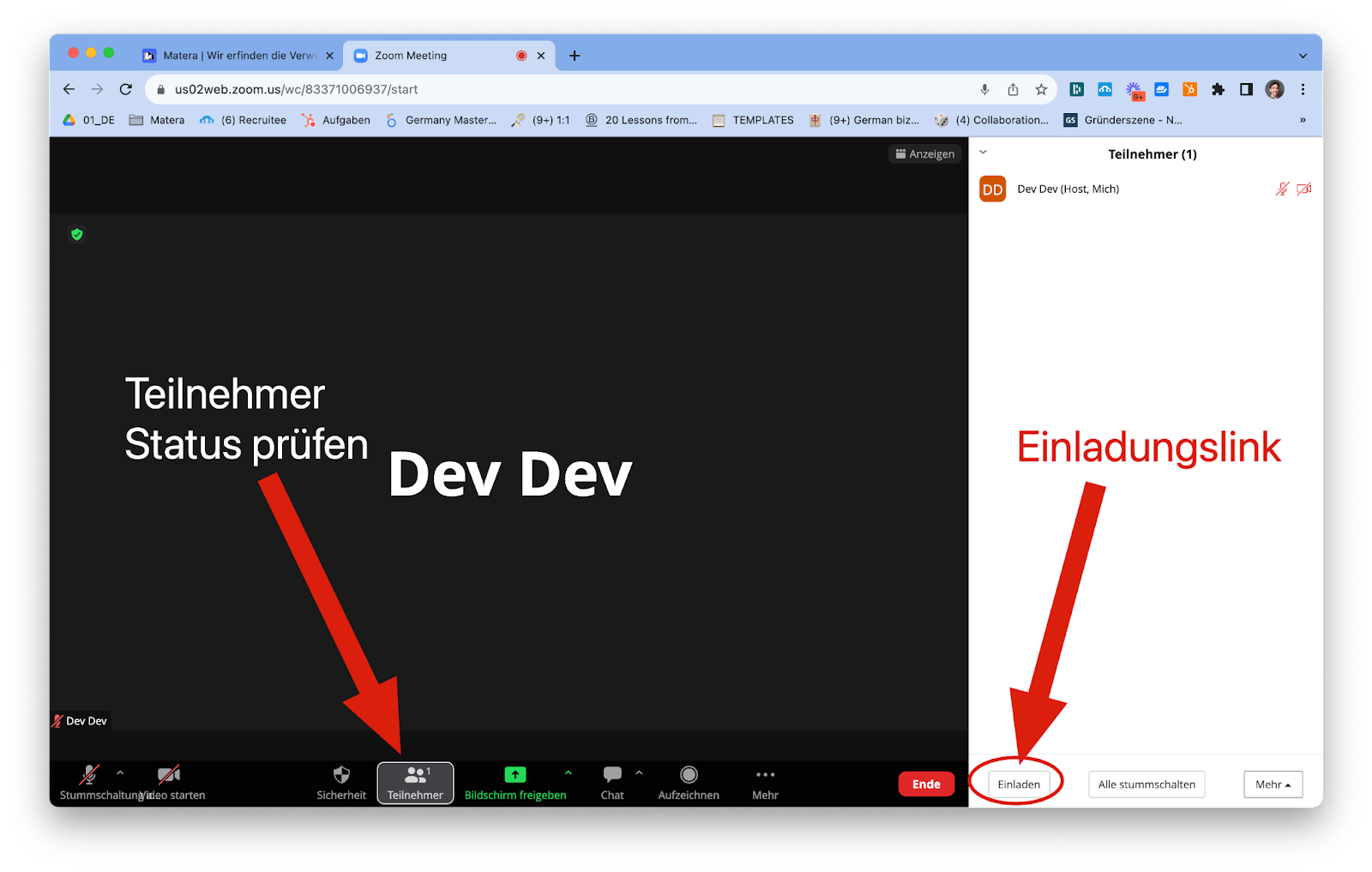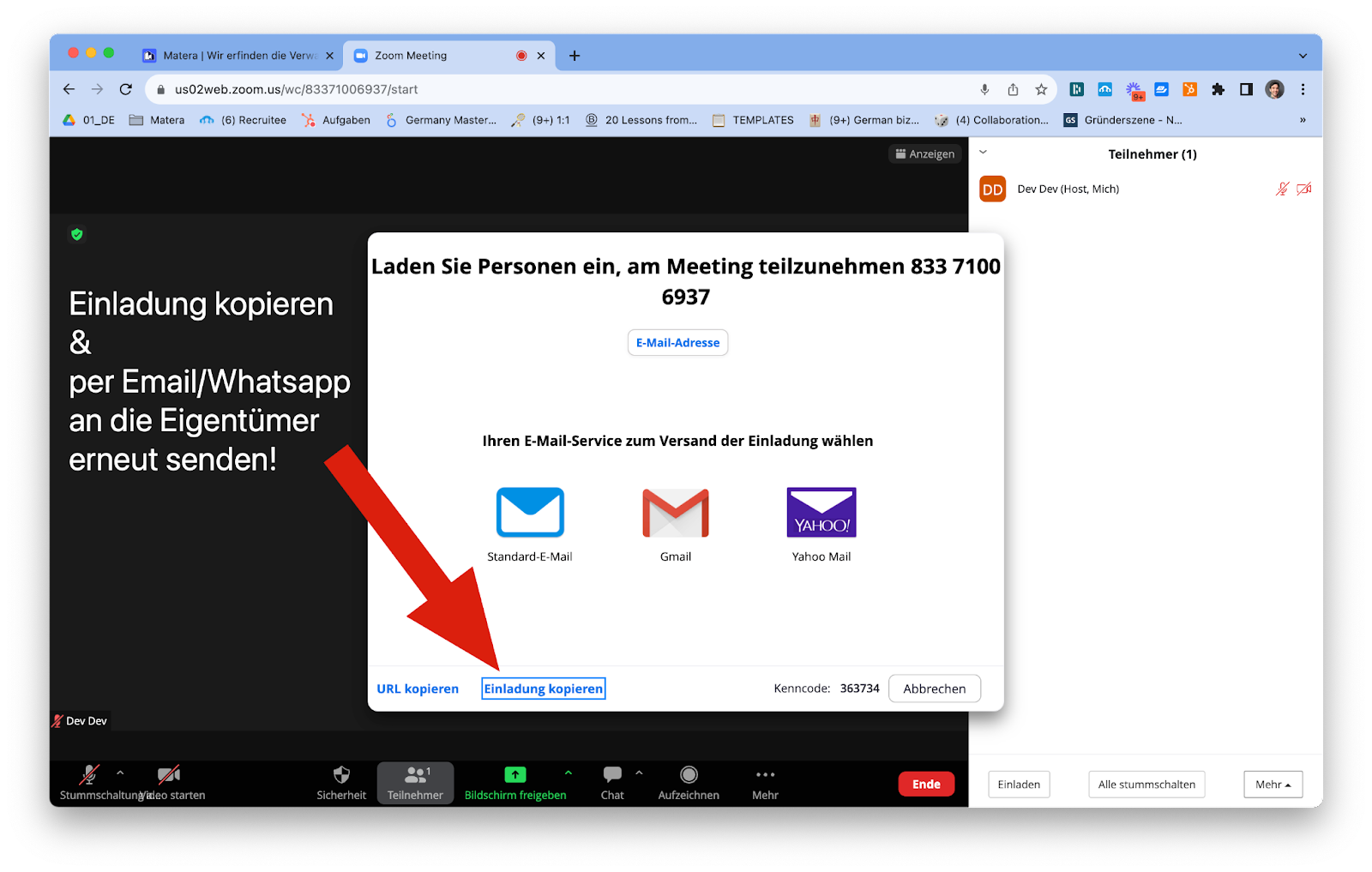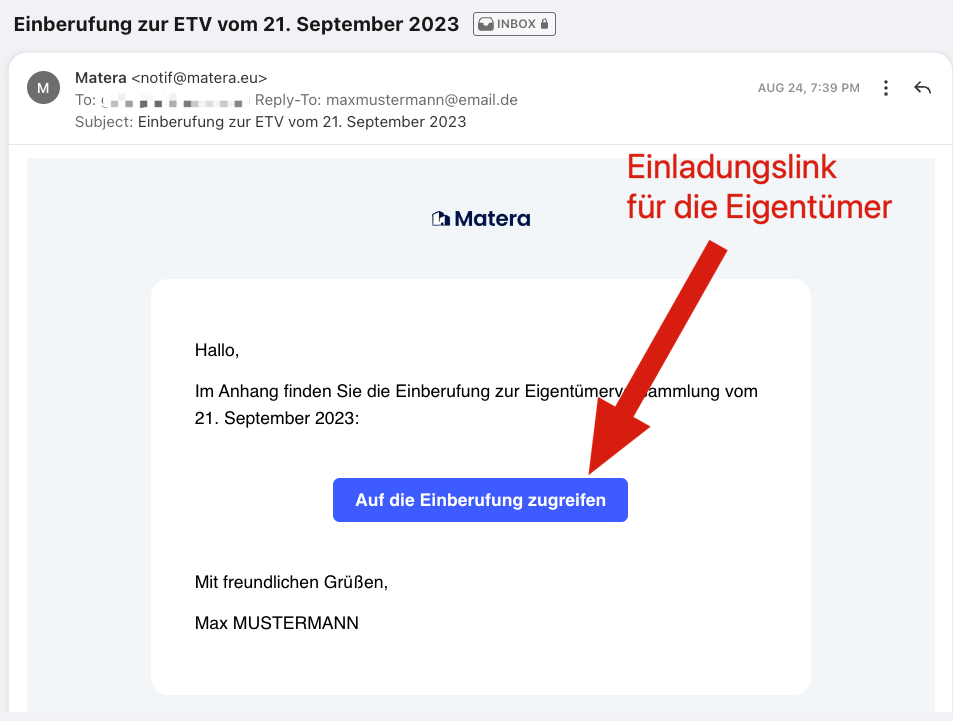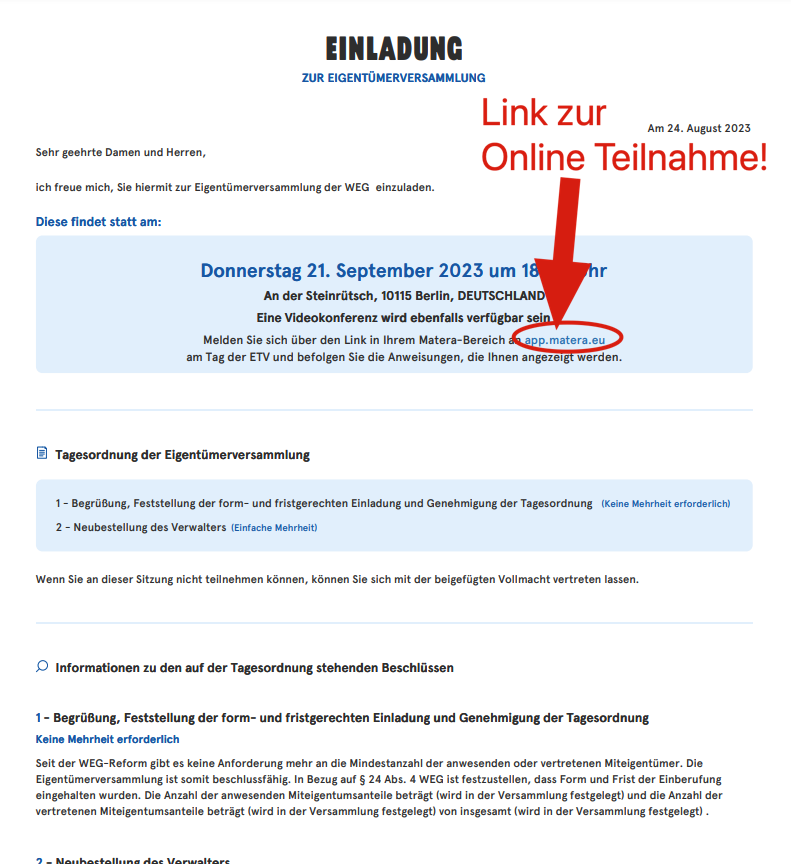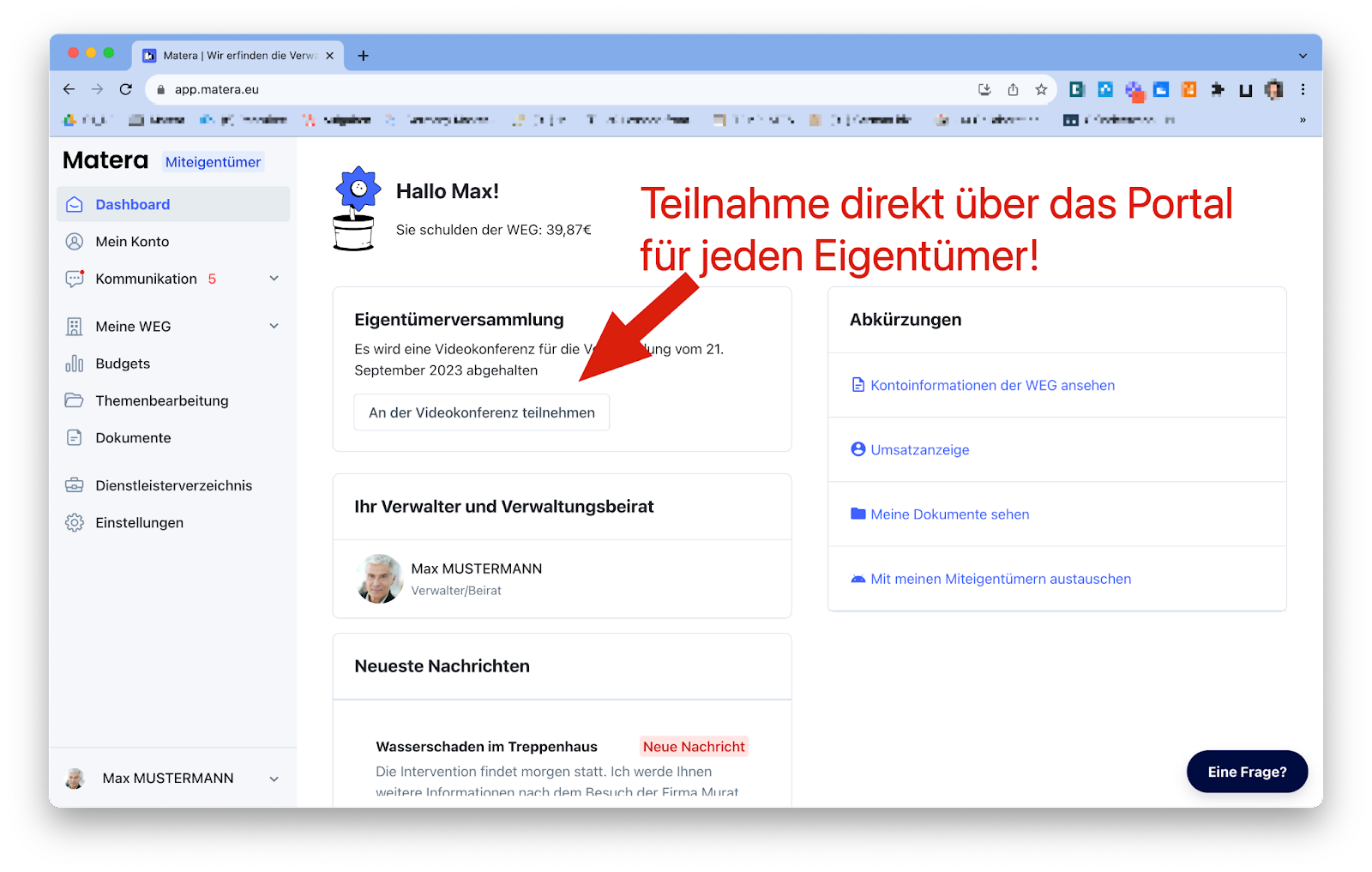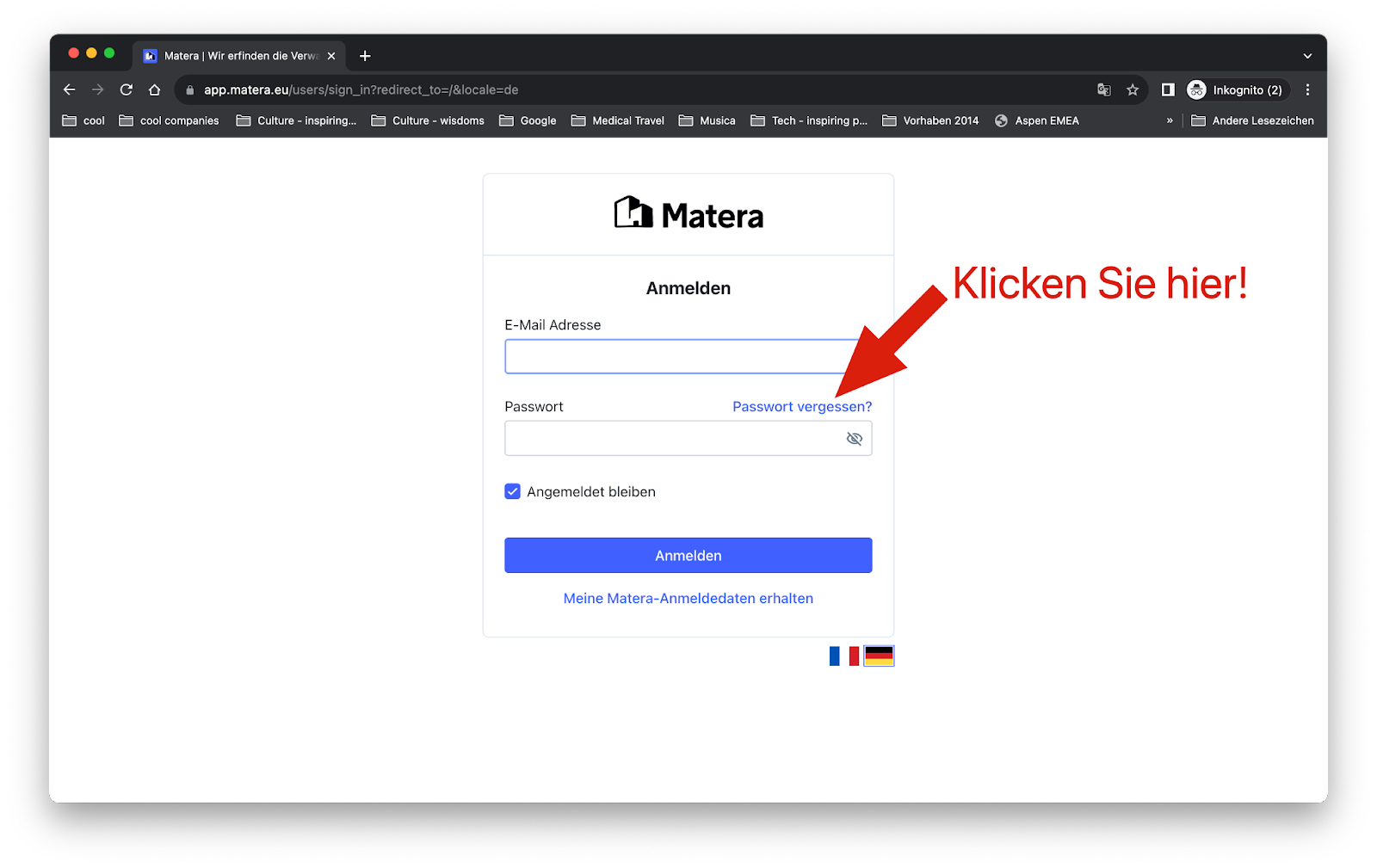Die Online Teilnahme wird Ihnen und Ihrer WEG die Festlegung und Durchführung einer ETV wesentlich erleichtern.
Hier unsere Ratschläge zum erfolgreichen Gelingen einer ETV mit Online Teilnahme!
I. Videokonferenz mit einer vertrauten Software
Sie als Verwalter verfügen bereits über eine Ihnen vertraute Videotelefonie Software wie Google Meet Videokonferenz oder Zoom?
Falls ja, perfekt!
Bitte stellen Sie dort eine Videokonferenz ein und senden den Link per Email an die Eigentümer mit der Bitte, sich unter dem mitgesandten Link zur Zeit der ETV einzuloggen.
Google Meet hat den Vorteil, dass die Eigentümer sich ohne Anmelden oder Google Konto zur Konferenz hinzuschalten können. Warnung: Google Meet Konferenzen können pro Session maximal 60 Minuten dauern. Danach muss man eine erneute Konferenz einstellen und den Videolink erneut teilen. ☝️
Daher bieten wir für Sie alternativ bei Matera kostenlos unbegrenzte Videotelefonie mit Zoom an. Hier ist nur darauf zu achten, dass die Einwahlfunktion etwas umständlicher sein kann. Daher stellen wir hier im zweiten Teil eine Schritt-für-Schritt Zoom Anleitung bereit. 🙂
1. Schritt-für-Schritt Anleitung zur Einrichtung einer Google Meet Videokonferenz
Während Ihrer ETV Vorbereitung, gehen Sie als Verwalter auf https://meet.google.com und richten sich ein Google Konto ein.
a. Melden Sie sich an oder klicken Sie auf “Jetzt starten”, um ein neues Google Konto einzurichten
b. Registrieren Sie sich in weniger als 2 Minuten
c. Sobald Sie ein Google Konto haben, gehen Sie auf die Startseite https://www.meet.google.com und erstellen Sie eine neue Videokonferenz
d. Auf "Später stattfindende Besprechung erstellen" klicken
e. Auf der nächsten Seite, den Link kopieren und per Email an Ihre Miteigentümer senden mit der Bitte, sich zum Zeitpunkt der ETV mittels diesem Link hinzuzuschalten. Schalten Sie sich ebenfalls mit diesem Link in die Konferenz ein!
Fertig ist Ihre Videokonferenz Vorbereitung 👍🙂
f. Sie und die anderen Eigentümer schalten sich zur verabredeten Zeit per Video Link zur ETV dazu.
💡Erinnerung: Google Meet Konferenzen sind zeitlich limitiert auf 60 Minuten.
2 Lösungen:
Setzen Sie direkt eine neue Google Meet Konferenz auf und teilen den Link erneut.
Alternativ: nutzen Sie von vornherein die Zoom Video Software - siehe unten.
2. Videokonferenz mit Zoom auf Matera
a. Zur Zeit Ihrer ETV Vorbereitung (mind. 3 Wochen vor der ETV)
Stellen Sie als Verwalter sicher, dass Sie in der ETV Vorbereitung beim Punkt “Wählen Sie den Ort der Versammlung” das Kästchen “Planen Sie am Tag X eine Videokonferenz zu starten?” anklicken.
“Planen Sie am Tag X eine Videokonferenz zu starten?” anklicken
Stellen Sie sicher, dass Sie sich Tage vor der ETV auf www.zoom.us registriert haben (falls Sie noch kein Zoom Konto haben)
b. Am Tag der ETV
Starten Sie die Videokonferenz bereits früher als der eigentliche Termin (am Morgen der ETV, aber spätestens 1 Stunde vor der ETV). Damit Sie ausreichend Zeit haben, die Einrichtung der Videokonferenz zu testen
Ein neues Browserfenster öffnet sich. Klicken Sie auf “Meeting eröffnen” oder falls Sie Zoom herunterladen möchten, klicken Sie auf “Jetzt herunterladen”
Klicken Sie das neue Pop up Fenster weg, indem Sie auf “Abbrechen” klicken. Ein neues Feld “Mit Ihrem Browser anmelden erscheint”. Klicken Sie darauf, um die Videokonferenz direkt im Browser zu starten.
Wenn Sie es per Browser starten, startet automatisch Ihre Videokonferenz!
Prüfen Sie, dass Ihre Browsereinstellungen Zugriff auf die Audio- und Bildschirm teilen Funktion erlauben
--> Direkt im Browser in der URL Leiste (siehe Snapshot)
--> Unter Einstellungen in den Funktionen “Audio” und “Bildschirm”
Achten Sie auf die folgenden 4 Punkte:
a. An Audio per Computer teilnehmen: ja
b. Teilnehmer prüfen
c. Video starten
d. Bildschirm freigeben, um die Versammlung im Browser zu teilen!
Achten Sie darauf, dass Ihr Mikrofon an ist
Prüfen Sie, ob die anderen Teilnehmer sich zugeschaltet haben unter “Teilnehmer”. Im Zweifel senden Sie ihnen per E-Mail oder Whatsapp erneut den Einladungslink!
II. Aus Sicht der anderen Eigentümer
Sie als Eigentümer können sich über die Einladung per Email oder direkt in der Matera App zu der Online Konferenz hinzuschalten. Bei Fragen wenden Sie sich bitte an den Verwalter!
Sie als Eigentümer erhalten einen Link zur Teilnahme an der ETV per E-Mail. Die E-Mail wurde von <notif@matera.eu> gesandt!
Sie kommen durch Klicken auf “Auf die Einberufung zugreifen” direkt in die ETV Einladung, in der ein Link zur ETV Online Teilnahme hinterlegt ist!
Klicken Sie auf “app.matera.eu” und Sie werden automatisch auf Ihr eigenes Matera Kundenkonto geleitet. Hier klicken Sie auf “An der Videokonferenz teilnehmen”
Falls Sie keinen Zugang zu Ihrem Matera Konto erhalten, sich aber in der Vergangenheit bereits registriert haben, klicken Sie auf “Passwort vergessen”
Mit diesen Schritten sind Sie gut gerüstet für eine reibungslose Online Teilnahme an der ETV. 🙂
Viel Erfolg! 🍀
Ihr Matera Kundenservice Team